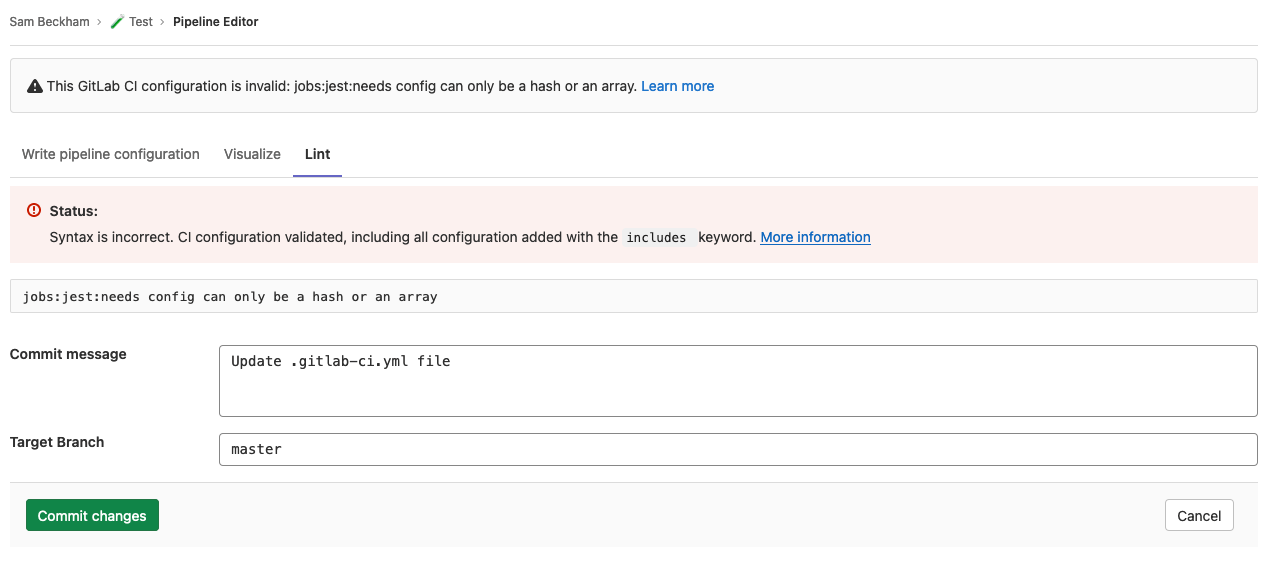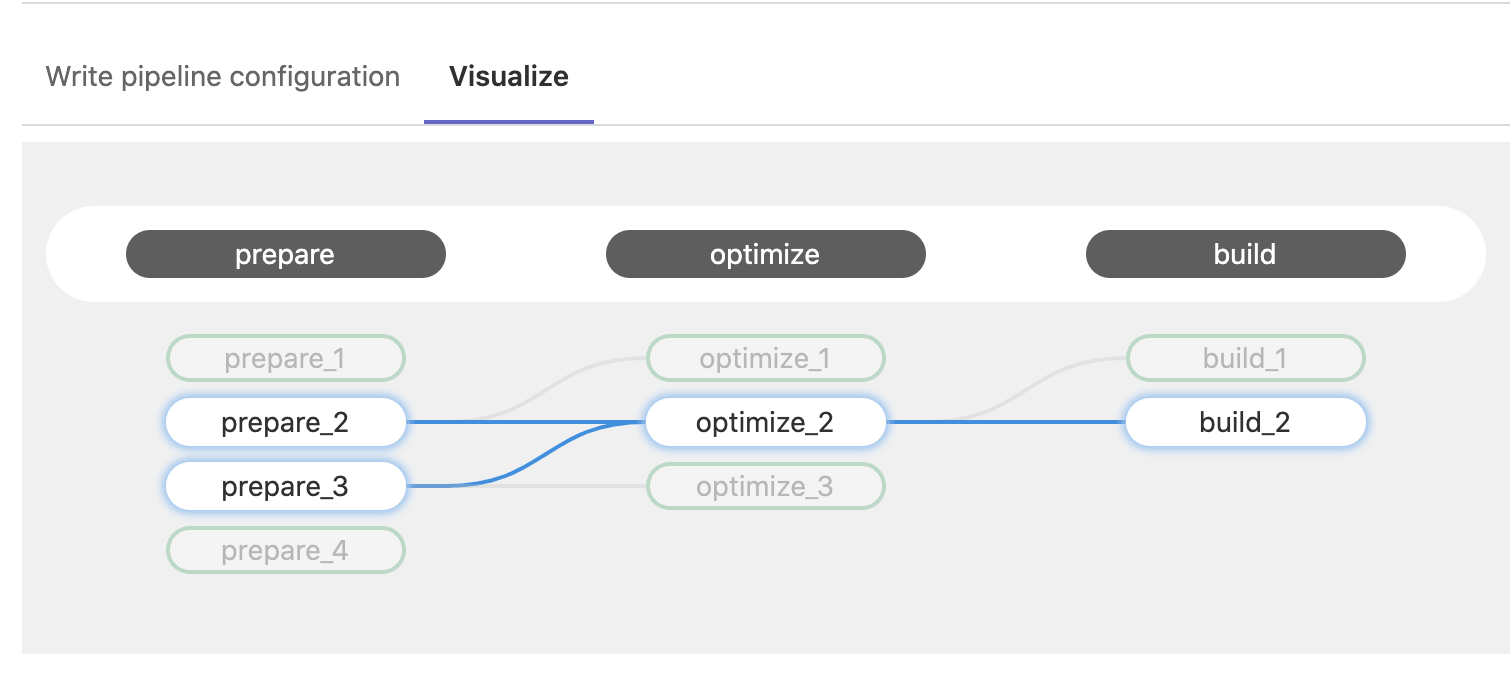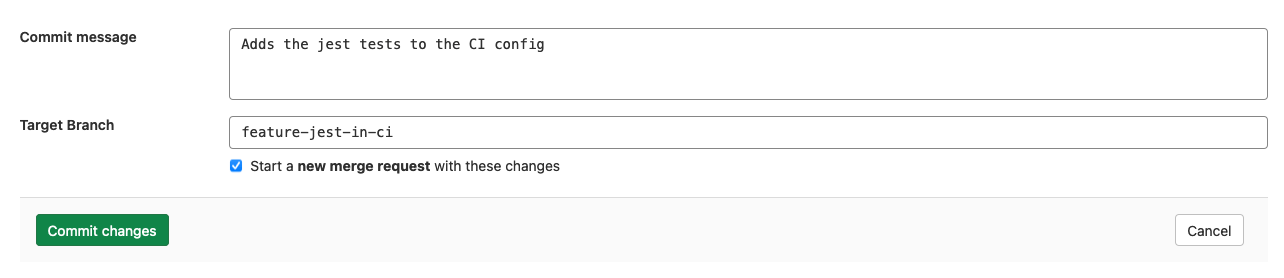流水线编辑器
- 引入于 13.8 版本
- 功能标志移除于 13.10 版本
流水线编辑器是在仓库根目录的 .gitlab-ci.yml 文件中编辑 GitLab CI/CD 配置的主要位置。要访问编辑器,请转到 CI/CD > 编辑器。
从流水线编辑器页面,您可以:
- 选择要工作的分支。
- 验证编辑文件时的配置语法。
- 对您的配置进行更深入的 lint,使用添加了
include关键字的任何配置对其进行验证。 - 查看当前配置的可视化。
- 查看配置的扩展版本。
- 提交对特定分支的更改。
在 13.9 及更早版本中,您必须在项目的默认分支上已经有 .gitlab-ci.yml 文件。
验证 CI 配置
当您编辑流水线配置时,它会根据 GitLab CI/CD 流水线架构不断进行验证。它检查您的 CI YAML 配置的语法,并运行一些基本的逻辑验证。
此验证的结果显示在编辑器页面的顶部。如果您的配置无效,则会显示一条提示以帮助您解决问题:
Lint CI 配置
要在提交更改之前测试 GitLab CI/CD 配置的有效性,您可以使用 CI lint 工具。要访问它,请转到 CI/CD > 编辑器 并选择 Lint 选项卡。
此工具会检查语法和逻辑错误,但比编辑器中的自动验证更详细。
结果实时更新。您对配置所做的任何更改都会反映在 CI lint 中。它显示与现有 CI Lint 工具相同的结果。
可视化 CI 配置
- 引入于 13.5 版本
- 移动到 CI/CD > 编辑器于 13.7 版本。
- 功能标志移除于 13.12 版本。
要查看您的 .gitlab-ci.yml 配置的可视化,请在您的项目中,转到 CI/CD > 编辑器,然后选择 可视化 选项卡。可视化显示所有阶段和作业。任何 needs 关系都显示为将作业连接在一起的线,显示执行的层次结构:
将鼠标悬停在工作上以突出其 needs 关系:
如果配置没有任何 needs 关系,则不会绘制任何线条,因为每个作业仅取决于成功完成前一个阶段。
查看扩展配置
- 引入于 13.9 版本
- 功能标志移除于 13.12 版本
要将完全扩展的 CI/CD 配置作为一个组合文件查看,请转到流水线编辑器的 查看合并的 YAML 选项卡。此选项卡显示扩展配置,其中:
提交对 CI 配置的更改
提交表单出现在编辑器中每个选项卡的底部,因此您可以随时提交更改。
当您对更改感到满意时,添加描述性提交消息并输入分支。分支字段默认为您项目的默认分支。
如果您输入新的分支名称,则会出现 使用这些更改开始新的合并请求 复选框。选择它以在提交更改后启动新的合并请求。